Εάν οδηγείτε πολύ, ένας από τους καλύτερους τρόπους για να κάνετε την οδηγική σας εμπειρία πιο ευχάριστη είναι να δημιουργήσετε μια λίστα αναπαραγωγής με τα αγαπημένα σας τραγούδια και να την προσθέσετε στη βιβλιοθήκη σας. Εάν είστε χρήστης iPhone, Apple CarPlay είναι η κατάλληλη εφαρμογή για χρήση. Μπορείτε να συνδέσετε τη συσκευή σας iOS στην ενσωματωμένη οθόνη του αυτοκινήτου σας και ελέγξτε τα πάντα με τη βοήθεια της Siri.
Δυστυχώς, πολλοί χρήστες παραπονέθηκαν ότι το Apple CarPlay δεν εμφανίζει πάντα ολόκληρη τη μουσική βιβλιοθήκη και τις λίστες αναπαραγωγής τους. Εάν αντιμετωπίζετε παρόμοια προβλήματα, χρησιμοποιήστε τις παρακάτω συμβουλές αντιμετώπισης προβλημάτων για να λύσετε το πρόβλημα.
Περιεχόμενα
-
Γιατί το Apple CarPlay δεν εμφανίζει όλη τη μουσική;
- Το CarPlay περικόπτει τις λίστες αναπαραγωγής για λόγους ασφαλείας
- Προσθέστε ένα κομμάτι εκτός των λιστών αναπαραγωγής σας
- Ελεγχος για ενημερώσεις
- Ρυθμίστε ξανά το CarPlay
- Ελέγξτε το καλώδιο και τις θύρες σας
- συμπέρασμα
- Σχετικές αναρτήσεις:
Γιατί το Apple CarPlay δεν εμφανίζει όλη τη μουσική;
Το CarPlay περικόπτει τις λίστες αναπαραγωγής για λόγους ασφαλείας
Οπως και Η Apple εξηγεί, ανάλογα με τις ρυθμίσεις του συστήματός σας και του κατασκευαστή, Τώρα παίζει μπορεί να εμφανίζει μόνο έναν περιορισμένο αριθμό επιλογών, κομματιών, άλμπουμ και λιστών αναπαραγωγής CarPlay ενώ οδηγείτε. Για παράδειγμα, το 2018 Chrystler Pacifica εμφανίζει μόνο κομμάτια που παίχτηκαν πρόσφατα μέχρι να σταματήσετε το αυτοκίνητο. Από την άλλη πλευρά, το 2017 Honda Civic εμφανίζει εύκολα όλα τα κομμάτια σας. Τα παλαιότερα μοντέλα Mazda 3 συνήθως φορτώνουν μόνο τις πρώτες 10 λίστες αναπαραγωγής.
Για περισσότερες πληροφορίες, μπορείτε να ανατρέξετε στο Οδηγίες CarPlay για εφαρμογές ήχου. Ή μπορείτε να επικοινωνήσετε με τον κατασκευαστή του αυτοκινήτου σας.
Ορισμένα αυτοκίνητα ενδέχεται να αναγκάσουν το CarPlay να περικόψει λίστες περιεχομένου όταν το όχημα βρίσκεται σε κίνηση ή έχει υπερβεί μια ορισμένη ταχύτητα. Εξετάστε το ενδεχόμενο εμφάνισης ενός επιλεγμένου συνόλου βασικών πληροφοριών και επιλογών όταν αυτή η λειτουργία ενεργοποιηθεί.
Όπως μπορείτε να δείτε, αυτό το χαρακτηριστικό ασφαλείας έχει σκοπό να σας εμποδίσει να κοιτάτε πολύ συχνά την οθόνη κατά την οδήγηση. Δεν είναι πρόβλημα με το CarPlay ή τις εφαρμογές που εκτελείτε στο iPhone σας. Μετά από όλα, θα πρέπει να έχετε τα μάτια σας στο δρόμο και τα χέρια σας στο τιμόνι. Εάν σταματήσετε το αυτοκίνητο, θα έχετε περισσότερες επιλογές στην οθόνη.
Ωστόσο, πολλοί χρήστες δεν συμφωνούν απόλυτα με αυτήν την προσέγγιση λέγοντας ότι αναγκάζονται να σηκώσουν το τηλέφωνο και να επιλέξουν με μη αυτόματο τρόπο τις λίστες αναπαραγωγής ή τα τραγούδια που θέλουν να παίξουν.
Εάν οι επιλογές ή τα κομμάτια που αναζητάτε δεν είναι ορατά στη λίστα, μπορείτε να πατήσετε Περισσότερες επιλογές στο κάτω μέρος της οθόνης. Κάντε το μόνο όταν είναι ασφαλές. Ελέγξτε εάν παρατηρήσετε βελτιώσεις.
Προσθέστε ένα κομμάτι εκτός των λιστών αναπαραγωγής σας
Ελέγξτε εάν όλα τα τραγούδια σας είναι αποθηκευμένα σε λίστες αναπαραγωγής. Εάν συμβαίνει αυτό, προσθέστε ένα μόνο τραγούδι στη βιβλιοθήκη σας, αλλά κρατήστε το εκτός των λιστών αναπαραγωγής σας. Το CarPlay θα πρέπει να εντοπίσει γρήγορα το νέο κομμάτι, καθώς και όλες τις άλλες λίστες αναπαραγωγής σας.
Ελεγχος για ενημερώσεις
Ελέγξτε αν υπάρχει νεότερη έκδοση iOS διαθέσιμη για τη συσκευή σας. Εγκαταστήστε το, επανεκκινήστε το iPhone σας και ελέγξτε αν το πρόβλημα παραμένει. Από την άλλη πλευρά, εάν αυτό το πρόβλημα με τη μουσική CarPlay άρχισε να εμφανίζεται αμέσως μετά την ενημέρωση του iOS, ελέγξτε εάν υπάρχουν και ενημερώσεις για το στερεοφωνικό αυτοκινήτου που εκκρεμούν. Βεβαιωθείτε ότι το Siri είναι ενεργοποιημένο και επανεκκινήστε το αυτοκίνητό σας.
Ρυθμίστε ξανά το CarPlay
Η κατάργηση της τρέχουσας σύνδεσής σας στο CarPlay μπορεί να σας βοηθήσει να διορθώσετε το πρόβλημα. Πλοηγηθείτε στο Ρυθμίσεις, επιλέξτε Γενικόςκαι πατήστε CarPlay. Επιλέγω Ξεχάστε αυτό το αυτοκίνητο και επανεκκινήστε το iPhone σας. Στη συνέχεια, ακολουθήστε ξανά τα ίδια βήματα για να ρυθμίσετε μια νέα σύνδεση CarPlay.
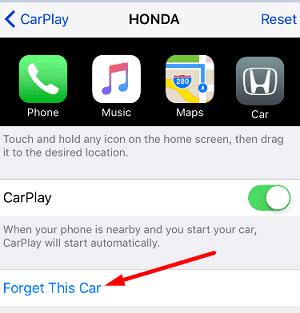
Ελέγξτε το καλώδιο και τις θύρες σας
Αν και είναι λιγότερο πιθανό να προκαλέσει προβλήματα στη μουσική βιβλιοθήκη, ένα ελαττωματικό καλώδιο ή θύρα USB μπορεί να προκαλέσει διάφορες δυσλειτουργίες. Εάν το αυτοκίνητό σας είναι εξοπλισμένο με πολλές θύρες USB, μεταβείτε σε διαφορετική θύρα και ελέγξτε εάν παρατηρήσετε βελτιώσεις. Επιπλέον, χρησιμοποιήστε ένα διαφορετικό καλώδιο lightning-to-USB. Χρησιμοποιήστε ένα πιστοποιημένο καλώδιο για να βεβαιωθείτε ότι η σύνδεση είναι σταθερή.
συμπέρασμα
Το Apple CarPlay μπορεί μερικές φορές να περικόψει τις λίστες των τραγουδιών σας όταν το αυτοκίνητο βρίσκεται σε κίνηση για λόγους ασφαλείας. Το πόσο περικόπτεται η λίστα περιεχομένου εξαρτάται από τις ρυθμίσεις του κατασκευαστή του αυτοκινήτου σας. Αλλά αν πιστεύετε ότι το CarPlay δεν λειτουργεί σωστά, ρυθμίστε ξανά τη σύνδεση CarPlay και προσθέστε ένα νέο κομμάτι έξω από τις λίστες αναπαραγωγής σας.
Ελπίζουμε ότι αυτές οι λύσεις σας βοήθησαν να αντιμετωπίσετε τα προβλήματα που αντιμετωπίζετε με τη μουσική CarPlay. Απολαύστε την οδήγηση!